- Parte 1: come sbloccare iPhone SE senza password
- Parte 2: come sbloccare iPhone SE con iTunes
- Parte 3: come sbloccare iPhone SE con iCloud
- Parte 4: Come sbloccare iPhone SE con Trova la mia app
- Parte 5: Come sbloccare iPhone SE con Simunlock ufficiale
- Parte 6: domande frequenti sullo sblocco di iPhone SE
Sblocca l'ID Apple, rimuovi la password dello schermo, ignora il tempo di screem.
- Sblocca ID Apple
- Bypass Blocco attivazione iCloud
- Strumento di sblocco di Doulci iCloud
- Factory Sblocca iPhone
- Bypass Passcode per iPhone
- Reimposta il passcode dell'iPhone
- Sblocca ID Apple
- Sblocca iPhone 8 / 8Plus
- Rimozione blocco iCloud
- iCloud Sblocco Deluxe
- Blocca schermo iPhone
- Sblocca iPad
- Sblocca iPhone SE
- Sblocca iPhone Tmobile
- Rimuovi la password dell'ID Apple
5 modi per sbloccare il passcode di iPhone SE (supporta l'ultimo iOS 14)
 aggiornato da Lisa Ou / 05 agosto 2021 16:30
aggiornato da Lisa Ou / 05 agosto 2021 16:30Se hai dimenticato la password dello schermo di sblocco, non sei autorizzato a utilizzare questo iPhone. Dopo aver inserito la password sbagliata di seguito, il tuo iPhone verrà bloccato temporaneamente o permanentemente. Non puoi fare altro che rimuovere il passcode. C'è un modo per sbloccare iPhone SE? Non preoccuparti di questo. Puoi ottenere 5 semplici modi per sbloccare il passcode di iPhone SE nel 2023. Leggi e segui.


Elenco delle guide
- Parte 1: come sbloccare iPhone SE senza password
- Parte 2: come sbloccare iPhone SE con iTunes
- Parte 3: come sbloccare iPhone SE con iCloud
- Parte 4: Come sbloccare iPhone SE con Trova la mia app
- Parte 5: Come sbloccare iPhone SE con Simunlock ufficiale
- Parte 6: domande frequenti sullo sblocco di iPhone SE
1. Come sbloccare iPhone SE senza password
Quando sei bloccato fuori da iPhone SE, Sblocco iOS FoneLab può sempre essere la tua prima scelta. Il software di sblocco per iPhone può rimuovere il codice di accesso a 4 e 6 cifre con la più alta percentuale di successo. Puoi riprendere il controllo dello schermo del tuo iPhone SE bloccato, disabilitato e che non risponde. È facile eseguire uno sblocco di iPhone SE. Tutto quello che devi fare è collegare l'iPhone al computer ed eseguire lo strumento di sblocco dell'iPhone. Successivamente, segui i passaggi sullo schermo per cancellare il passcode e sbloccare iPhone SE con qualsiasi operatore.
- Ripara il tuo iPhone SE bloccato, disabilitato e rotto con la più alta percentuale di successo.
- Rimuovi il passcode dello schermo, l'ID Apple e la password da iPhone SE.
- Supporta completamente l'ultima versione di iOS 14.
- Interfaccia pulita, intuitiva e ben organizzata.
FoneLab ti aiuta a sbloccare lo schermo dell'iPhone, rimuove l'ID Apple o la sua password, rimuove il tempo dello schermo o il passcode di restrizione in secondi.
- Ti aiuta a sbloccare lo schermo dell'iPhone.
- Rimuove l'ID Apple o la sua password.
- Rimuovi il tempo sullo schermo o il codice di restrizione in secondi.
Passo 1 Scarica, installa e avvia FoneLab iOS Unlocker gratuitamente sul tuo computer Windows o Mac. Per sbloccare iPhone SE, scegli Pulisci passcode sull'interfaccia principale.

Passo 2 Clicca su Inizio opzione nella schermata Cancella passcode. Collega il tuo iPhone SE al computer con un cavo USB lampo.

Passo 3 Il programma può rilevare automaticamente il tuo iPhone SE bloccato. Conferma le informazioni sul tuo dispositivo con Categoria dispositivo, Tipo di dispositivo, Modello dispositivo ed Versione iOS.

Passo 4 Clicchi Inizio per avviare il download del pacchetto firmware. Aspetta un po 'per completare il processo.

Passo 5 Clicchi Sbloccare per rimuovere la password di iPhone SE e riparare il dispositivo iPhone SE bloccato.

Passo 6 entrare 0000 nel campo di conferma dello sblocco richiesto. Alla fine, fare clic Sbloccare per sbloccare iPhone SE con passcode dimenticato.

2. Come sbloccare iPhone SE con iTunes
Se hai dimenticato il passcode su iPhone SE, puoi utilizzare iTunes per sbloccare anche un iPhone disabilitato. Per cominciare, aggiorna iTunes alla versione più recente.
Nota: se sei un utente macOS Catalina, dovresti invece usare Finder su Mac.
Passo 1 Usa un cavo USB lampo per collegare l'iPhone al computer. Successivamente, esegui iTunes.
Passo 2 Tenere il Casa ed Top contemporaneamente i pulsanti sul tuo iPhone SE bloccato. Non rilasciare due pulsanti finché non viene visualizzata la schermata della modalità di ripristino.
Passo 3 Torna al tuo computer. Verrà visualizzata una notifica. Clic Ripristinare quando ti viene chiesto se farlo Ripristinare or Aggiornanento il tuo iPhone.
Passo 4 Non scollegare iPhone SE durante il processo di sblocco di iPhone SE. Tieni presente che tutti i file archiviati verranno cancellati da iTunes.
Passo 5 Configura il tuo iPhone e ripristina l'iPhone con il backup più pertinente. Il tuo iPhone SE verrà aggiornato all'ultima versione di iOS per impostazione predefinita.
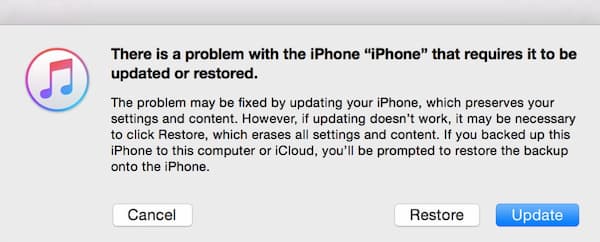
3. Come sbloccare iPhone SE con iCloud
Per le persone che lo desiderano sblocca lo schermo dell'iPhones senza un computer, iCloud è una buona scelta. Assicurati di aver abilitato Trova il mio iPhone sul tuo iPhone SE prima. In caso contrario, questo metodo non funziona per lo sblocco dello schermo di iPhone SE. Inoltre, il tuo iPhone SE deve connettersi a Internet. In caso contrario, non puoi sbloccare iPhone SE gratuitamente con iCloud.
Passo 1 Visita il sito web di iCloud sull'altro tuo iPhone, iPad, iPod Touch e computer.
Passo 2 Accedi all'account iCloud con il tuo ID Apple e la password.
Passo 3 Scegli Trova iPhone e passare a una nuova finestra.
Passo 4 Dal Tutti i dispositivi elenco a discesa, scegli il nome del tuo iPhone SE.
Passo 5 Seleziona Cancella iPhone e conferma per modificare lo stato di blocco di iPhone SE.
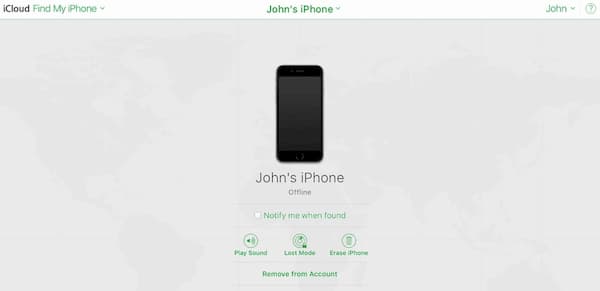
4. Come sbloccare iPhone SE con Trova la mia app
L'app Trova la mia può aiutare gli utenti iPhone a gestire i propri dispositivi iOS con semplici tocchi. Puoi andare a Trova il mio app> dispositivi su un altro dispositivo, seleziona e tocca il tuo iPhone SE, quindi tocca Cancella questo dispositivo a sbloccare iPhone senza computer.
5. Come sbloccare iPhone SE con Simunlock ufficiale
L'ultimo metodo che puoi provare è utilizzare un sito Web online. Richiede il codice IMEI del tuo iPhone durante il processo. Puoi comporre *#06# sul tuo dispositivo per recuperare se l'hai già dimenticato.
Visita https://www.officialsimunlock.com/unlock-phone/iphone e seleziona le informazioni del tuo iPhone SE dall'elenco a discesa. Quindi fai clic su SBLOCCA IPHONE.
Tuttavia, non è complicato ma richiede 24 ore per terminare. Si consiglia di scegliere FoneLab iOS Unlocker per risparmiare tempo.
6. Domande frequenti sullo sblocco di iPhone SE
Puoi sbloccare iPhone SE gratuitamente online?
Puoi utilizzare un servizio di sblocco iPhone online per rimuovere la password. Ma non è gratuito. Devi ancora pagare per sbloccare in fabbrica il tuo iPhone SE. Tieni presente che la maggior parte dei servizi in linea non è buona quanto le descrizioni sullo schermo. Potresti subire una perdita di dati irreversibile mentre il tuo iPhone è ancora bloccato.
Come sbloccare un iPhone SE di Straight Talk?
Proprio come accennato in precedenza, puoi utilizzare FoneLab iOS Unlocker, iTunes o iCloud per sbloccare iPhone da Straight Talk a causa della password dimenticata.
Come sbloccare un iPhone SE per cellulare di famiglia?
Se vuoi bypassare un iPhone SE bloccato, puoi ottenere la più alta percentuale di successo da FoneLab iOS Unlocker. Per quanto riguarda i servizi di sblocco online, puoi sbloccare iPhone SE da Family mobile ad altre reti tramite DirectUnlocks, SIM-Unlock e altro.
Tutto sommato, sta usando il modo diretto per bypassare la password di iPhone SE Sblocco iOS FoneLab. Puoi rimuovere e modificare una nuova password per iPhone SE e altri dispositivi iOS. Inoltre, puoi sbloccare iPhone SE anche con iTunes e iCloud. Ma prima devi sincronizzare iPhone SE con iTunes. È inoltre necessario abilitare prima iCloud Trova il mio iPhone e la connessione Wi-Fi. Altrimenti, non puoi utilizzare iTunes o iCloud per sbloccare iPhone SE gratuitamente. Se vuoi sbloccare rapidamente il tuo iPhone SE, puoi scaricare gratuitamente FoneLab iOS Unlocker e provarlo.
FoneLab ti aiuta a sbloccare lo schermo dell'iPhone, rimuove l'ID Apple o la sua password, rimuove il tempo dello schermo o il passcode di restrizione in secondi.
- Ti aiuta a sbloccare lo schermo dell'iPhone.
- Rimuove l'ID Apple o la sua password.
- Rimuovi il tempo sullo schermo o il codice di restrizione in secondi.
